Os usuários de Mac podem estar familiarizados com a exclusão de documentos no Mac, movendo-os para a lixeira. Então, quando houver muitos arquivos na lixeira, vá em frente e esvazie a lixeira. Mas existe alguma maneira rápida de excluir documentos e arquivos no Mac imediatamente, para que possamos liberar o armazenamento do Mac sempre que quisermos? Neste artigo, apresentaremos quatro métodos fáceis para excluir documentos do Word no Mac o mais rápido possível.
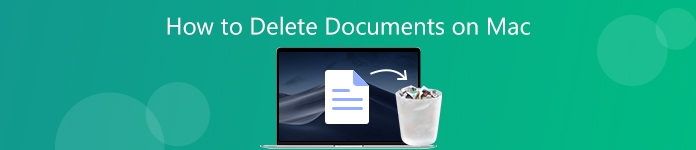
- Parte 1. Métodos básicos para excluir documentos do Word no Mac imediatamente
- Parte 2. Método profissional para excluir rapidamente vários documentos no Mac
Parte 1. Métodos básicos para excluir documentos do Word no Mac
1. Mover para a lixeira
A maneira mais comum de excluir um documento no Mac é arrastá-lo para a lixeira ou clicar com o botão direito do mouse no documento para destacá-lo e selecionar a opção Mover para a lixeira. Se você deseja manter sua lixeira vazia o tempo todo e criar o máximo de espaço possível no Mac, é possível esvaziar a lixeira diretamente clicando com o botão direito do mouse na lixeira e selecione a opção Esvaziar lixeira. Ou você pode usar o atalho de teclado Command-Shift-Delete para apagar todos os itens na Lixeira. Em qualquer um dos casos, você receberá uma mensagem perguntando se você deseja apagar permanentemente os itens da Lixeira. Basta clicar Esvaziar Lixo se você tiver certeza disso.
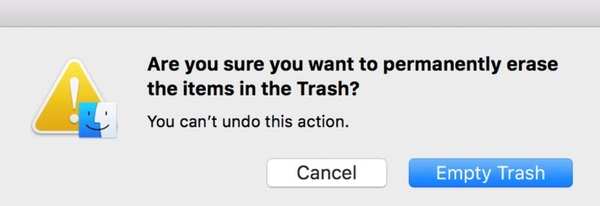
2. Use o comando de atalho do teclado
Uma maneira fácil e rápida de excluir permanentemente os documentos no Mac imediatamente é usar um atalho de teclado. Quando você destaca o documento que deseja excluir, pode usar o atalho do teclado Opção-Comando-Excluir excluir o documento do Mac imediatamente sem movê-lo para a lixeira.
3. Exclua documentos no Mac com a opção de menu
Você também pode selecionar o documento do word e clicar em Envie o na barra de menus. Em seguida, mantenha pressionado o Opção tecla do teclado, você verá que as opções mudarão ligeiramente. Mover para o Lixo opção muda para Excluir imediatamente. Basta clicar em Excluir imediatamente, e haverá uma mensagem pop-up perguntando se você confirma a exclusão do documento imediatamente. Clique no botão Excluir se tiver decidido, porque não há como desfazer a operação posteriormente.
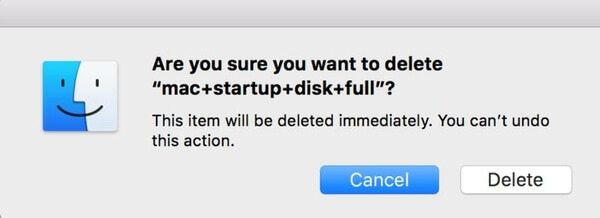
Parte 2. Método profissional para excluir permanentemente documentos no Mac
Se você acha que ainda não é fácil excluir vários documentos no Mac com a técnica padrão apresentada acima, você pode considerar o uso de uma ferramenta de limpeza profissional do Mac para remover vários documentos do Mac simultaneamente. Apeaksoft Mac Cleaner é um aplicativo desenvolvido especialmente para o MacOS para remover arquivos indesejados, lixo, arquivos grandes / antigos, arquivos fragmentados, excluir documentos duplicados para renovar o espaço de armazenamento do Mac e monitorar o desempenho do Mac. Com esta ferramenta de limpeza do Mac, você pode excluir todos os documentos no Mac com segurança em um clique. Verifique as etapas fáceis abaixo.
Passo 1Faça o download gratuito e instale o Mac Cleaner no seu computador Mac.
Passo 2Inicie o software e clique na opção Cleaner para escolher um módulo que você precisa. Você pode escolher entre lixo eletrônico do sistema, lixo eletrônico do iPhoto, lixo eletrônico, foto semelhante, lixo do iTunes, lixeira, arquivos grandes e antigos, bem como localizador de duplicatas.
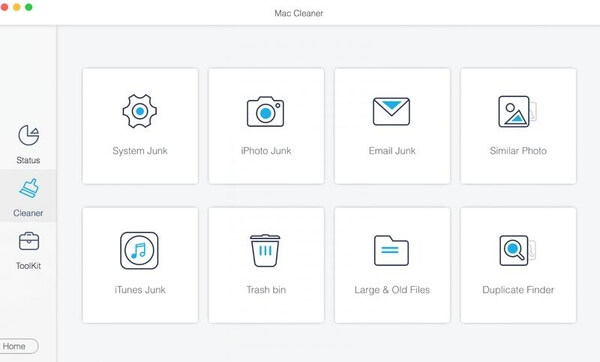
Remover documentos da lixeira
Se você moveu os documentos que deseja excluir para a lixeira, basta selecionar a opção Lixeira para digitalizar todos os arquivos da lixeira e esvaziá-la com um clique.

Limpar documentos antigos no Mac
Se os documentos do Word que você deseja excluir do Mac tiverem mais de 30 dias ou mais, você também pode escolher a opção Arquivos grandes e antigos para digitalizar todos os documentos antigos no Mac. Depois que a digitalização for concluída, clique em Exibir para visualizar todos os antigos arquivos no Mac. Existem filtros como> 30 dias e> XNUMX ano para você escolher, você pode visualizar os resultados da digitalização em diferentes filtros, em seguida, escolher aqueles que deseja excluir e clicar no botão Limpar para excluí-los do computador.
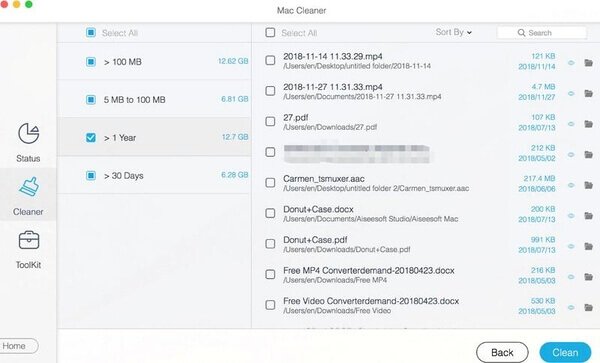
Excluir documentos duplicados no Mac
Este Mac Cleaner também pode ajudá-lo a descobrir documentos duplicados no Mac rapidamente. Basta escolher a opção Localizador de duplicados, ele encontrará todos os arquivos duplicados em segundos e os listará em categorias. Para excluir os documentos duplicados, basta verificar a opção Documentos. Você pode visualizar o resultado da digitalização e remover seletivamente documentos duplicados com este localizador de arquivos duplicado para Mac.
Aguarde um pouco e você pode excluir seletivamente todos os documentos do Mac como quiser facilmente, sem se preocupar em procurar os documentos de diferentes locais do Mac e excluí-los manualmente.
Destruir documentos indesejados para proteger a privacidade
Se você deseja excluir os documentos do Word em seu Mac permanentemente, sem qualquer possibilidade de recuperação, existe um recurso definitivamente adequado para você. Vá para a opção Kit de ferramentas e selecione Gerenciador de arquivos. Este recurso permite que você visualize os detalhes do documento, conte o número de palavras no documento e esmague completamente o documento se não quiser mais.

O destruidor excluirá o documento do Mac permanentemente e o tornará irrecuperável, de forma que não haverá como restaurá-lo. Se você se preocupa muito com sua privacidade, é melhor excluir os documentos indesejados daqui. Basta adicionar o documento que deseja destruir de seu local ou arrastá-lo diretamente para a interface e, em seguida, clicar no botão Destruir Arquivos e confirmar sua intenção. Todo o processo será concluído em segundos.

Você também pode verificar o que mais o Mac Cleaner pode fazer por você.

4,000,000+ Transferências
Digitalize e exclua todos os dados / logs de cache inúteis rapidamente para recuperar mais espaço no Mac.
Elimine anexos de email desnecessários, backup do iTunes e localização desnecessária de aplicativos.
O Shredder torna irrecuperável os documentos, arquivos, imagens, etc. excluídos, e você não pode restaurá-lo. Portanto, você não precisa se preocupar com o vazamento de privacidade com esta ferramenta de limpeza do Mac.
Ele também pode funcionar como um desinstalador de Mac para ajudá-lo a desinstalar aplicativos indesejados e excluir arquivos associados para manter seu Mac suave e seguro.
Monitore o desempenho do seu Mac em vários aspectos, como utilização do disco, status da bateria, desempenho da memória e uso da CPU.
Conclusão
Excluir documentos com a técnica básica é fácil e rápido o suficiente no uso diário do Mac, mas também é fácil recuperar os arquivos excluídos com ferramentas profissionais de recuperação de dados. Portanto, seria melhor que você use apenas os três tipos de métodos básicos para excluir os documentos salvos em seu Mac se os arquivos não forem importantes e você não se importar com sua privacidade e segurança. Se você não deseja que seus documentos excluídos sejam recuperados por outras pessoas, ou deseja cuidar muito do desempenho do seu Mac, é necessário usar o Mac Cleaner para excluir os documentos e outros arquivos indesejados, aplicativos etc. no Mac permanentemente e monitorar desempenho do seu Mac de vez em quando.








